

Depois de verificar se há uma nova atualização e fazer o download, você poderá iniciar a instalação da atualização.
Observação: todas as atualizações de release do CA ARCserve D2D são cumulativas. Como resultado, cada atualização também incluirá todas as atualizações lançadas anteriormente para garantir que o computador esteja sempre atualizado. A caixa de diálogo Ajuda sobre exibe o nível de atualização instalado no computador. Se necessário, é possível usar essas informações para criar outro servidor com o mesmo nível de configuração/patch).
Siga estas etapas:
A caixa de diálogo Atualizações da instalação é aberta para exibir as informações relacionadas à atualização disponível. A caixa de diálogo inclui informações como a descrição, o status de download, tamanho, requisito de reinicialização e um link para o servidor da CA Technologies para obter mais detalhes sobre a atualização.
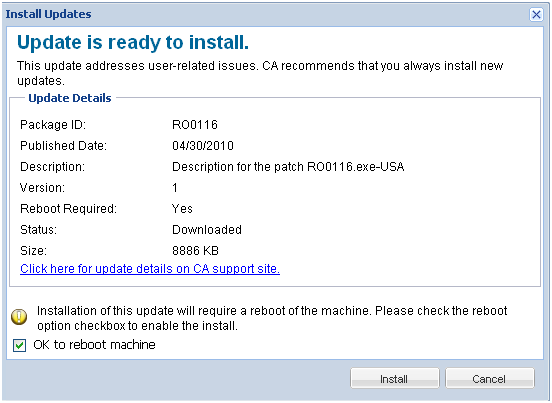
A nova atualização foi instalada no computador local. Se a atualização exigir uma reinicialização e você tiver selecionado OK para reinicializar o computador, ele será reiniciado automaticamente como parte do processo de instalação. Pode haver diferentes requisitos de reinicialização para cada computador, dependendo do status de atualização.
Observação: se a atualização exigir uma reinicialização e você não tiver selecionado OK para reinicializar o computador, o botão Instalar estará desativado. É possível instalar a atualização em um momento mais conveniente.
Observação: durante a instalação da atualização, o CA ARCserve D2D interrompe o serviço web do D2D e a conexão com a interface de usuário é perdida.

As atualizações também podem ser instaladas a partir do ícone de bandeja, clicando na mensagem em balão Há novas atualizações disponíveis.
A instalação das atualizações do CA ARCserve D2D foi concluída.
|
Copyright © 2013 CA.
Todos os direitos reservados.
|
|